カスタマーディスプレイ(4インチ)を使う
カスタマーディスプレイとは
stera terminal standard(ステラターミナルスタンダード)にはメインディスプレイとは別に、お客さま側へ情報を表示するための4インチのカスタマーディスプレイが搭載されています。
stera terminal unit/mobile(ステラターミナルユニット/モバイル)にはカスタマーディスプレイは搭載されておらず1画面となりますので、本記事の内容は適用外です。
stera terminal unit/mobile(ステラターミナルユニット/モバイル)で該当の機能を利用した際は受信エラー(0x00FF0002)が返却されます。
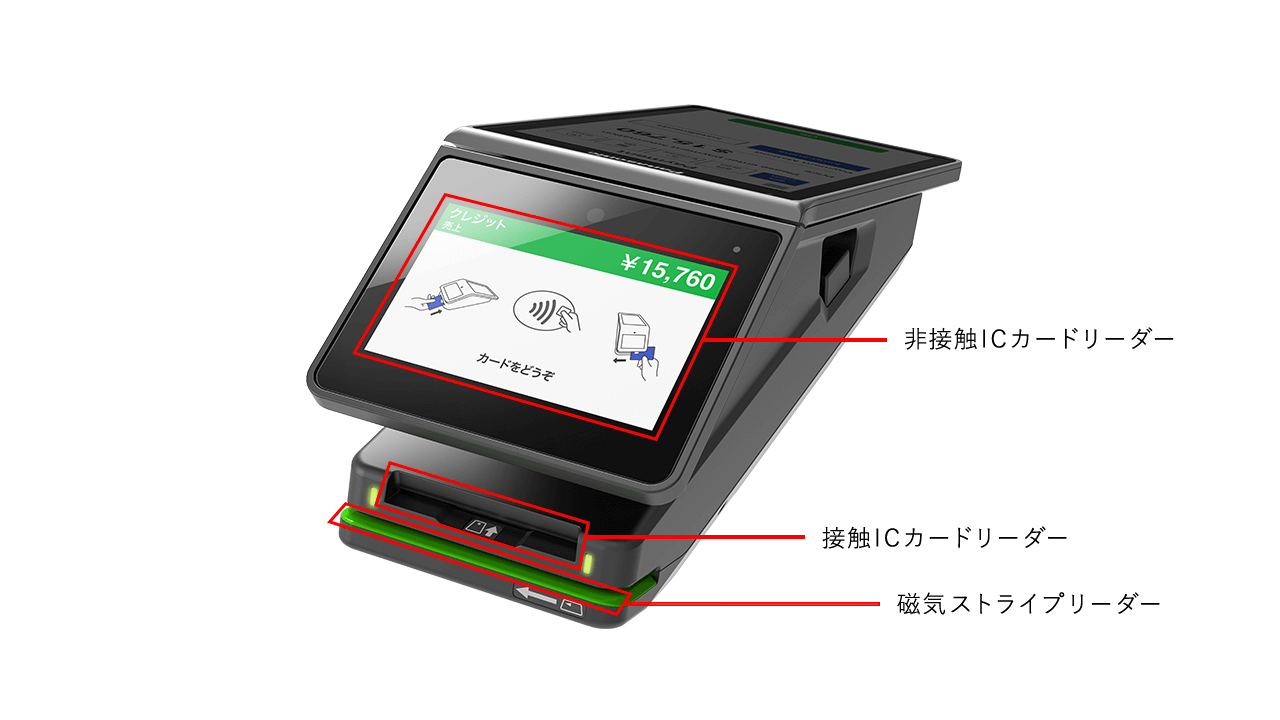
カスタマーディスプレイにはテキスト、画像の表示ができます。
また、ディスプレイはタッチパネルになっており、お客さまへタッチ画面を提示することができます。
カスタマーディスプレイの制御はすべてPaymentApi.jar経由で行います。
stera terminal unit/mobile(ステラターミナルユニット/モバイル)はPaymentApi2.jar
カスタマーディスプレイでできること
カスタマーディスプレイには12種類の画面パターンが用意されており、テキストや画像を表示することができます。
アプリケーションごとに画像は最大20枚、合計サイズは300KByte(1画像あたり最大30KByte)まで登録できます。
ソフトウェアバージョンが D40.10.179以降の場合、合計サイズは1MByte(1画像あたり最大100KByte)になります。
画面パターンにより表示できるサイズ(文字数、行数)が異なることに注意してください。
表示する内容はXMLで記述します。
12パターンの表示レイアウトについて
カスタマーディスプレイを使用する際は、12種類の画面レイアウトの中から1種類を使用することができます。
12種類の画面パターンは下記になります。
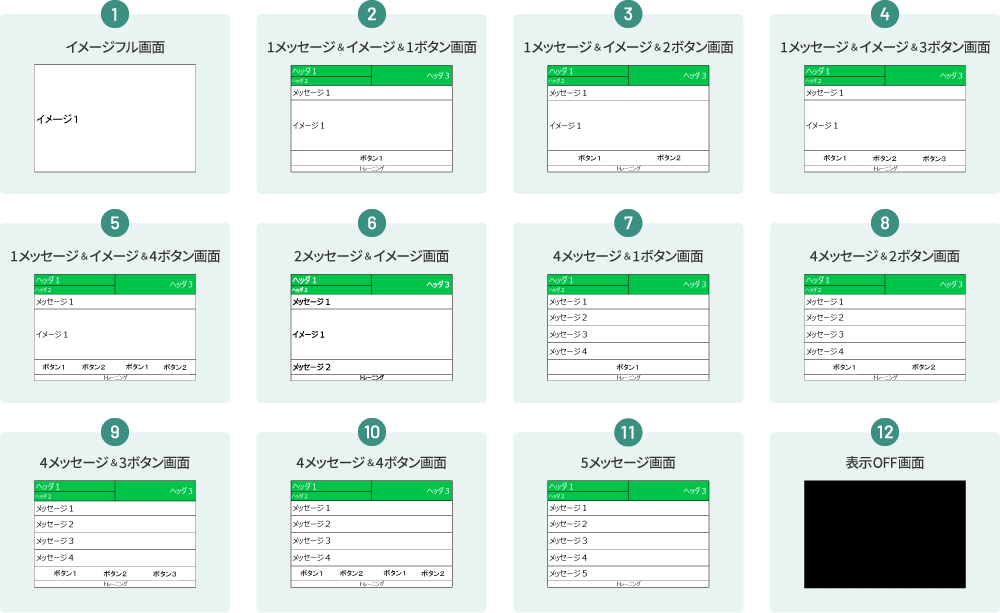
画面パターンごとに画面フォーマットが決まっており、画面パターンごとの表示指定可能エリア(下表「●」に該当)に表示したいイメージ、またはテキストをユーザ側で指定することができます。
<注意>
- 画面パターン1で白単色のイメージを指定すると、ライトの代わりとなり、スマートフォンに表示しているQRコードが読み取りやすくなります。
- 画像は自動でリサイズされないため、イメージ1エリアのサイズに合わせた画像をご用意ください。画像サイズがイメージ1エリアより大きかった場合、エリアからはみ出た部分は無視されます。
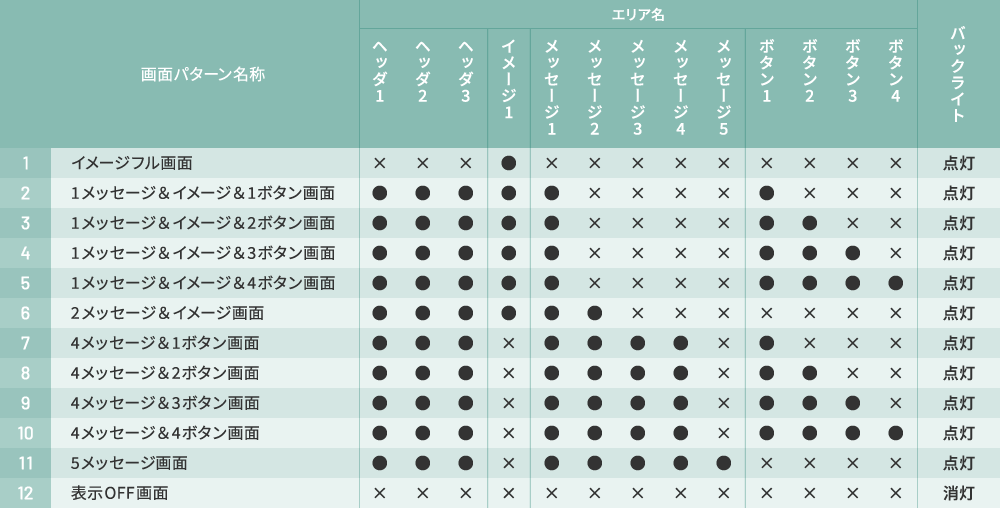
DisplayFormat01
カスタマーディスプレイで指定可能なタグは下記のとおりです。
■カスタマーディスプレイXMLタグ
表の詳細については横スクロールさせて確認することができます。
タグ名称 |
内容 |
|---|---|
customerDisplayApi |
カスタマーディスプレイ表示の開始と終了を示すタグ 下記属性を必ず設定してください。 ・id属性 呼び出し元アプリケーションのパッケージ名を指定します。 許可されたアプリケーションのみカスタマーディスプレイを使用できます。
customerDisplayApi以下には必ず下記要素を1つ以上指定してください。 ・screenPattern要素 ・headerArea要素 ・imageArea要素 ・messageArea要素 ・buttonTop要素 |
screenPattern |
画面パターンの指定をするタグ customerDisplayApiの要素として指定します。 表DisplayFormat01に書かれている表示パターンのいずれかを指定します。 |
headerArea |
ヘッダエリアの表示内容を示すタグ customerDisplayApiの要素として指定します。 表DisplayFormat01でヘッダに●がついている表示パターンで使用します。 headerArea以下にheaderAreaNumber要素、customerString要素を必ず指定してください。 |
headerAreaNumber |
ヘッダエリア番号を指定するタグ headerAreaの要素として指定します。 選択した表示パターンのヘッダエリア1~3を指定します。 同headerArea内にcustomerString要素を指定してください。 |
customerString |
表示文字列を指定するタグ headerArea/messageAreaの要素として指定します。 記載できる最大文字数は下記のとおりです。(すべて全角文字数)
|
imageArea |
イメージエリアの表示内容(画像)を示すタグ customerDisplayApiの要素として指定します。 表DisplayFormat01でイメージエリアに●がついている表示パターンで使用できます。 imageArea以下にimageAreaNumber要素、imageNumber要素を必ず指定してください。 |
imageAreaNumber |
ヘッダエリア番号を指定するタグ imageAreaの要素として指定します。 imageAreaNumberは“1”固定で指定します。 同imageArea内にimageNumberを指定してください。 |
imageNumber |
表示する画像の登録番号を指定するタグ imageArea/buttonTopの要素として指定します。 事前にsetCustomerImageメソッドで画像の登録をしてください。 指定できる画像は下記のとおりです。 ・imageArea内:表示用 ・buttonTop内:ボタン用 |
messageArea |
メッセージエリアの表示内容(メッセージ)を示すタグ customerDisplayApiの要素として指定します。 表DisplayFormat01でメッセージエリアに●がついている表示パターンで使用できます。 messageArea以下にmessageAreaNumber要素、customerString要素を必ず指定してください。 |
massageAreaNumber |
メッセージエリア番号を指定するタグ messageAreaの要素として指定します。 選択した表示パターンのメッセージエリア1~5を指定します。 同messageArea内にcustomerString要素を指定してください。 |
buttonTop |
ボタントップの表示内容を示すタグ customerDisplayApiの要素として指定します。 表DisplayFormat01でボタンエリアに●がついている表示パターンで使用できます。 buttonTop以下にbuttonNumber要素、imageNumber要素を必ず指定してください。 |
buttonNumber |
ボタントップ番号を指定するタグ buttonTopの要素として指定します。 選択した表示パターンのボタントップ番号1~4を指定します。 同buttonTop内にimageNumber要素を指定してください。 |
画面パターン1と2のXMLと実際に表示されるカスタマーディスプレイの画面を以下に記載します。
■画面パターン1
XML
コードは横スクロールさせて確認することができます。
<?xml version="1.0" encoding="UTF-8"?>
<customerDisplayApi id="displayopening">
<screenPattern>1</screenPattern>
<imageArea>
<imageAreaNumber>1</imageAreaNumber>
<imageNumber>1</imageNumber>
</imageArea>
</customerDisplayApi>
カスタマーディスプレイ画面

■画面パターン2
XML
コードは横スクロールさせて確認することができます。
<?xml version="1.0" encoding="UTF-8"?>
<customerDisplayApi id="displaycoupon">
<screenPattern>2</screenPattern>
<headerArea>
<headerAreaNumber>1</headerAreaNumber>
<customerString>Header1</customerString>
</headerArea>
<headerArea>
<headerAreaNumber>2</headerAreaNumber>
<customerString>Header2</customerString>
</headerArea>
<headerArea>
<headerAreaNumber>3</headerAreaNumber>
<customerString>Header3</customerString>
</headerArea>
<imageArea>
<imageAreaNumber>1</imageAreaNumber>
<imageNumber>2</imageNumber>
</imageArea>
<messageArea>
<messageAreaNumber>1</messageAreaNumber>
<customerString>Message1</customerString>
</messageArea>
<buttonTop>
<buttonNumber>1</buttonNumber>
<imageNumber>4</imageNumber>
</buttonTop>
</customerDisplayApi>
カスタマーディスプレイ画面
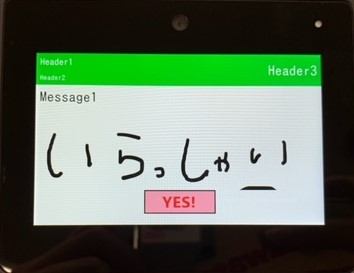
画像サイズがイメージエリアのサイズより大きいため、一部が無視されています。
背景の画像は画面パターン1の例と同じものを使用しています。
実際に表示してみる
カスタマーディスプレイを利用するためには、下図の手続きを実施する必要があります。
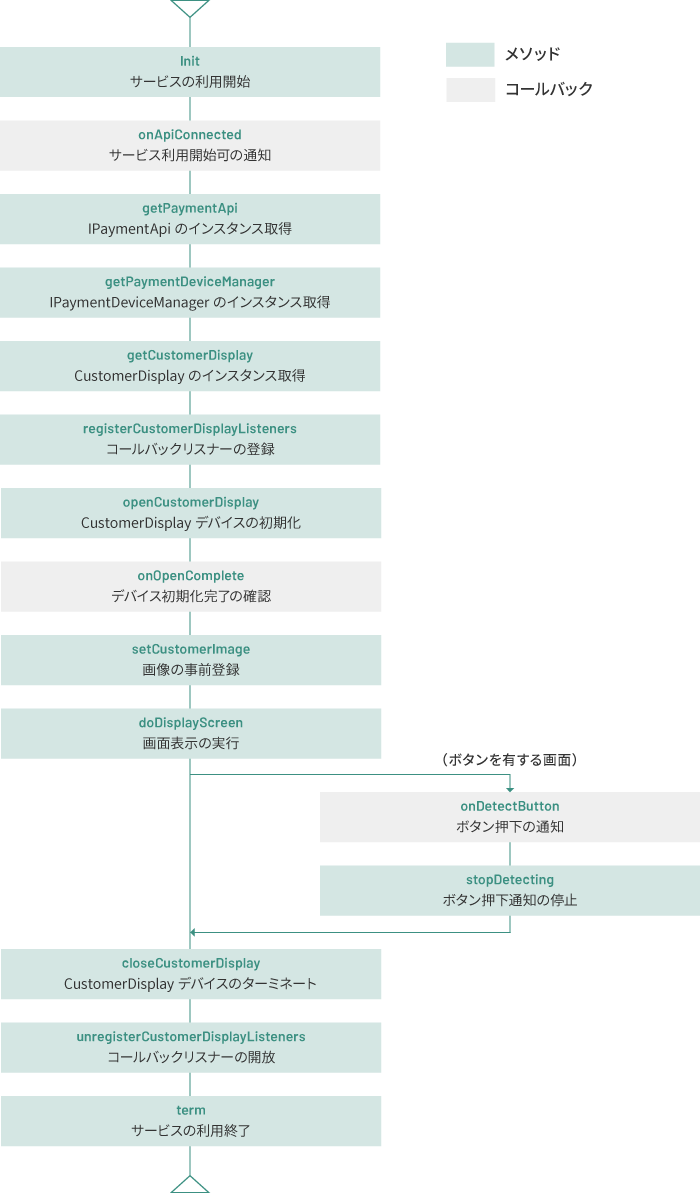
実際のコードは下記のとおりです。
コードは横スクロールさせて確認することができます。
// アプリケーションタグ(ユニークなアプリケーション名。事前に申請が必要)
private static final String TAG = "com.panasonic.sample.customerdisplay.application"
// 画像ファイル
private static final String FILE_PATH_DISPLAY_IMAGE = "/sdcard/SampleDisplayImage.png";
private static final String FILE_PATH_BUTTON_YES_IMAGE = "/sdcard/SampleButtonYesImage.png";
private static final String FILE_PATH_BUTTON_CANCEL_IMAGE = "/sdcard/SampleButtonCancelImage.png";
// イベントハンドラ
private ICustomerDisplayListener mCustomerDisplayListener = new ICustomerDisplayListener.Stub() {
@Override
public void onOpenComplete(boolean result) {
// カスタマーディスプレイ接続完了時に呼び出される
}
@Override
public void onDetectButton(int button) {
// カスタマーディスプレイ内のボタンタッチが検出された時に呼び出される
}
};
// カスタマーディスプレイの初期化処理
private void initializeSample() {
try {
mCustomerDisplay.registerCustomerDisplayListeners(TAG, mCustomerDisplayListener);
mCustomerDisplay.openCustomerDisplay(TAG);
// この後、onOpenCompleteが呼び出されるのを待つこと
} catch (ArgumentException| FatalException e) {
e.printStackTrace();
}
}
// カスタマーディスプレイ表示内容のセットアップ
private void setupSample() {
// 画像の事前登録
// ID指定した画像はXML上から呼び出す
try {
mCustomerDisplay.setCustomerImage(TAG, ICustomerDisplay.IMAGE_KIND_DISPLAY, 25, FILE_PATH_DISPLAY_IMAGE); // ID=25に画像を指定
mCustomerDisplay.setCustomerImage(TAG, ICustomerDisplay.IMAGE_KIND_BUTTON, 10, FILE_PATH_BUTTON_YES_IMAGE); // ID=10にボタンイメージを指定
mCustomerDisplay.setCustomerImage(TAG, ICustomerDisplay.IMAGE_KIND_BUTTON, 11, FILE_PATH_BUTTON_CANCEL_IMAGE); // ID=11にボタンイメージを指定
} catch (ArgumentException| FatalException e) {
e.printStackTrace();
}
}
//
private void displaySample() {
// カスタマーディスプレイ表示内容XMLの作成
StringBuilder sb = new StringBuilder();
sb.append("<?xml version=\"1.0\" encoding=\"UTF-8\"?>");
sb.append(" <customerDisplayApi id=\"xxxxxxxxx\">");
sb.append(" <screenPattern>3</screenPattern>");
sb.append(" <headerArea>");
sb.append(" <headerAreaNumber>1</headerAreaNumber>");
sb.append(" <customerString>Revolving</customerString>");
sb.append(" </headerArea>");
sb.append(" <headerArea>");
sb.append(" <headerAreaNumber>2</headerAreaNumber>");
sb.append(" <customerString>Credit</customerString>");
sb.append(" </headerArea>");
sb.append(" <headerArea>");
sb.append(" <headerAreaNumber>3</headerAreaNumber>");
sb.append(" <customerString>$123.45</customerString>");
sb.append(" </headerArea>");
sb.append(" <imageArea>");
sb.append(" <imageAreaNumber>1</imageAreaNumber>");
sb.append(" <imageNumber>25</imageNumber>"); // ID=25の画像を指定
sb.append(" </imageArea>");
sb.append(" <messageArea>");
sb.append(" <messageAreaNumber>1</messageAreaNumber>");
sb.append(" <customerString>PRESS YES TO ACCEPT</customerString>");
sb.append(" </messageArea>");
sb.append(" <buttonTop>");
sb.append(" <buttonNumber>1</buttonNumber>");
sb.append(" <imageNumber>10</imageNumber>"); // ID=10のボタンを指定
sb.append(" </buttonTop>");
sb.append(" <buttonTop>");
sb.append(" <buttonNumber>2</buttonNumber>");
sb.append(" <imageNumber>11</imageNumber>"); // ID=11のボタンを指定
sb.append(" </buttonTop>");
sb.append("</customerDisplayApi>");
// カスタマーディスプレイに表示する
try {
mCustomerDisplay.doDisplayScreen(TAG, sb.toString());
} catch (ArgumentException| FatalException e) {
e.printStackTrace();
}
}
// カスタマーディスプレイの終了処理
private void terminateSample() {
try {
mCustomerDisplay.stopDetecting(TAG);
mCustomerDisplay.closeCustomerDisplay(TAG, false);
mCustomerDisplay.unregisterCustomerDisplayListeners(TAG);
} catch (ArgumentException| FatalException e) {
e.printStackTrace();
}
}
カスタマーディスプレイのタッチを読み取る
カスタマーディスプレイのタッチを読み取るためには、ICustomerDisplayListenerのonDetectButton(int button)メソッドにタッチ時の処理を記載します。
下記コードではボタン1が押下されたときにアラート表示を行っています。
コードは横スクロールさせて確認することができます。
@Override
public void onDetectButton(int button) {
// カスタマーディスプレイ内のボタンタッチが検出された時に呼び出される
// 引数buttonは事前に設定した画像No
if(button == 1){
// ボタンNo.1がタップされたら、アラートを表示する
final AlertDialog.Builder dialog
= new AlertDialog.Builder(mContext);
dialog.setMessage(mContext.getString(R.string.errorShutDown))
.setPositiveButton("OK", null)
.show();
}
}



